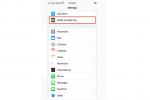Nous avons rassemblé certains des meilleurs trucs, astuces et astuces OnePlus 3T pour vous familiariser avec le logiciel OnePlus, ainsi que des conseils utiles sur le matériel et les fonctionnalités qui l'accompagnent. N’oubliez pas que le OnePlus 3 d’origine est très similaire, donc bon nombre de ces conseils s’appliquent également à ce téléphone.
Prenez votre OnePlus 3T et préparez-vous à le maîtriser.
Changer l'indicateur de batterie


On adore ce petit effet mignon pour le OnePlus 3T. Non, ça ne fait rien à part avoir l'air cool, mais ce n'est pas grave! Au lieu d’une icône ennuyeuse en forme de batterie pour accompagner le pourcentage de la durée de vie restante de la batterie, que diriez-vous d’un cercle? C'est facile à changer :
En rapport
- Les meilleurs téléphones OnePlus en 2023: les 6 meilleurs que vous puissiez acheter
- Le nouveau téléphone économique OnePlus est livré avec 2 fonctionnalités ultra rares
- Le nouveau OnePlus Nord CE 3 Lite est parfait si vous détestez les téléphones chers
Étape 1: Entrer dans Paramètres
Étape 2: Sélectionner Batterie
Étape 3: Appuyez sur l'icône en forme de batterie en haut à droite et sélectionnez Cercle de batterie. Vous pouvez également choisir de masquer complètement l'icône ou de revenir à la barre de batterie.
Étape 4: Assurez-vous que le commutateur permettant d'afficher le pourcentage de batterie, situé en haut de l'écran du menu Batterie, est activé.
Trouver le mode nuit


Téléphone intelligent Les écrans sont connus pour émettre de la lumière bleue, ce qui, selon des études, peut nous empêcher de passer une bonne nuit de sommeil, voire de nous endormir. C'est un problème si vous utilisez votre téléphone au lit, alors assurez-vous que le mode nuit est actif, ce qui minimise la lumière bleue émise par l'écran.
Étape 1: Aller à Paramètres
Étape 2: Robinet Afficher
Étape 3: Appuyez sur le commutateur du mode nuit et utilisez le curseur pour régler le niveau d'intensité. L’écran apparaîtra très jaune, mais ne vous inquiétez pas, c’est normal.
Malheureusement, le OnePlus 3T ne dispose pas de minuterie pour le mode nuit, il doit donc être activé et désactivé manuellement, mais c'est un petit prix à payer pour un meilleur sommeil. Cependant, il existe un moyen plus rapide de l’allumer et de l’éteindre, une fois que vous avez réglé l’intensité à votre guise.
Étape 1: Déroulez le volet de notification, puis faites glisser à nouveau vers le bas pour afficher la liste complète des paramètres rapides.
Étape 2: Le mode nuit est symbolisé par une icône en forme de trois quarts de lune. Appuyez dessus pour activer et désactiver la fonctionnalité.
Utilisez le mode Beauté et Smile Shutter pour les selfies

Ne mentez pas, lorsque vous prenez des selfies, vous voulez qu’ils soient à leur meilleur, n’est-ce pas? Bien sûr, alors pourquoi ne pas donner un coup de main à la nature avec le mode beauté du OnePlus 3T. Après tout, cette caméra frontale de 16 mégapixels va vraiment capter tous les aspects de votre visage.
Étape 1: Ouvrez l'application Appareil photo et appuyez sur l'icône de la caméra de recul à droite du déclencheur.
Étape 2: Appuyez sur l'icône Paramètres à gauche du déclencheur.
Étape 3: Un menu apparaît et appuyez sur l'icône à gauche, qui active le mode beauté. Un curseur apparaît, vous permettant d'ajuster l'effet. Trop, et vous aurez l’air un peu bizarre, alors allez-y doucement.
Lorsque vous êtes satisfait de votre apparence, OnePlus a ajouté un obturateur de sourire pour faciliter la prise de selfies. Activez-le à l'aide de l'icône en haut à droite du viseur de la caméra frontale.
Calibrer l'écran


Le OnePlus 3 manquait dans ce domaine, mais la possibilité d'adapter l'affichage à votre guise a été augmentée sur le OnePlus 3T.
Étape 1: Aller à Paramètres
Étape 2: Trouvez le Afficher option et appuyez dessus
Étape 3: Il existe deux manières de modifier l'apparence et le fonctionnement de l'écran. La luminosité adaptative est probablement désactivée par défaut et peut être activée ici.
Étape 4: Cherchez le Calibrage de l'écran option, appuyez dessus et sélectionnez soit Défaut, sRVB, ou Personnaliser pour modifier manuellement la couleur et le contraste de l'écran. Quittez pour enregistrer votre choix.
Utilisez le chargeur et le câble USB fournis

Le OnePlus 3T se charge rapidement. Très vite. Il s’agit d’un système propriétaire, que OnePlus appelle Dash Charge, et qui peut faire passer la batterie de presque vide à complètement pleine en 75 minutes environ, ou à environ 60 % en 30 minutes environ. C’est quelque chose que vous ne voulez pas manquer, mais pour l’obtenir, vous devez utiliser le chargeur Dash et le câble USB Type-C fournis avec votre téléphone. Il est tentant d’utiliser les autres chargeurs dont vous disposez, mais même combinés avec le bon câble USB, ils ne fourniront pas l’effet Dash complet. N'oubliez pas cela lorsque vous êtes pressé après avoir oublié de charger le téléphone.
Trouver le mode manuel sur l'appareil photo



L'appareil photo du OnePlus 3T est encore meilleur que celui du OnePlus 3, et quelle que soit son expertise apparente en basse lumière, il arrive parfois que seuls quelques réglages manuels suffisent. Bien qu’il existe un mode manuel dans l’application appareil photo de OnePlus, il est quelque peu caché. Voici comment le trouver.
Étape 1: Ouvrez l'application appareil photo.
Étape 2: Appuyez sur la touche de menu en haut à gauche de l'écran.
Étape 3: Le mode manuel est la cinquième option vers le bas. Appuyez dessus.
Le viseur réapparaîtra et vous verrez une sélection de paramètres réglables répartis en bas de l’écran. Appuyez sur chacun d'eux pour appliquer vos modifications.
Activer l'étagère



Shelf est un raccourci pratique et un panneau d’accès rapide situé à gauche de l’écran d’accueil principal. Il affiche des informations sur les applications fréquemment utilisées, dispose d'une fonction de mémo et peut contenir tous vos Android widgets afin qu’ils n’encombrent pas l’écran d’accueil. Il devrait être activé par défaut, mais si un balayage vers la droite ne l’affiche pas, voici comment le faire fonctionner.
Étape 1: Appuyez longuement sur l'écran d'accueil jusqu'à ce que vous voyiez une vue hélicoptère de vos écrans.
Étape 2: Appuyez sur le Personnaliser en bas à droite, puis faites glisser votre doigt vers la gauche pour afficher le menu Gestes.
Étape 3: S'assurer Activer l'étagère est allumé. Si vous souhaitez désactiver Shelf, basculez simplement le commutateur dans l'autre sens.
Voilà, Shelf devrait maintenant être actif. Faites simplement glisser votre doigt et appuyez sur le signe d'ajout en bas à droite pour ajouter de nouveaux widgets.
Personnaliser le curseur d'alerte



L'Alert Slider est le commutateur coulissant mécanique situé sur le côté gauche du OnePlus 3T et, comme celui installé sur les OnePlus 2 et OnePlus 3, il est utilisé pour modifier l'état d'alerte sur le téléphone. Voici comment cela fonctionne et comment le personnaliser.
Avec le curseur complètement vers le bas, vous serez informé de tous les messages, appels et alertes. Poussez-le jusqu'à mi-chemin et vous ne recevrez que des notifications prioritaires. Une pression supplémentaire fait passer votre téléphone en mode silencieux.
Pour configurer des alertes prioritaires, accédez à Paramètres > Curseur d'alerte > Paramètres de priorité. Ici, activez les commutateurs pour les alertes que vous souhaitez recevoir en mode Priorité, y compris les événements et les rappels. Une autre option modifie les paramètres de notification pour les appels. Par défaut, il est défini uniquement sur les contacts favoris, mais cela peut être modifié pour avoir n'importe quel contact ou personne du tout.
Sous le même menu se trouve la possibilité de modifier le Paramètres silencieux, alors choisissez cette option au lieu de Paramètres de priorité si vous souhaitez activer ou désactiver les sons d'alarme, ainsi que pour les médias et les jeux.
Contrôles gestuels

Tout le monde n’aime pas les commandes gestuelles et OnePlus les laisse désactivées par défaut. Cependant, si vous souhaitez les essayer, voici comment les activer.
Étape 1: Robinet Paramètres, puis faites défiler la liste jusqu'à ce que vous trouviez Gestes.
Étape 2: Basculez le commutateur sur Sur.
Il y a quatre gestes au total: appuyez deux fois pour réveiller l'écran, dessinez un « O » pour lancer l'appareil photo, dessinez un « V » pour activer la lampe de poche et un ensemble de gestes de contrôle de la musique. Cochez les cases correspondantes pour les activer chacune.
Boutons de navigation, récents et arrière

Les boutons de menu arrière et récent du OnePlus 3 sont définis uniquement par de petits points de chaque côté du capteur d’empreintes digitales. C'est bien si vous êtes habitué à la mise en page et aux téléphones Android en général, mais ceux-ci peuvent être potentiellement déroutants et ennuyeux pour ceux qui ne le sont pas. Heureusement, il existe un moyen de rendre la vie plus facile.
Étape 1: Robinet Paramètres, puis faites défiler la liste pour trouver Boutons.
Étape 2: Robinet Boutons, et vous avez la possibilité d'inverser l'ordre (le retour est donc à droite, ou vice versa) ou d'utiliser les boutons de navigation à l'écran.
Une fois que vous êtes habitué au OnePlus 3, revenez au menu pour désactiver les boutons à l'écran (si vous préférez).
Andy est rédacteur principal chez Digital Trends, où il se concentre sur la technologie mobile, un sujet sur lequel il a écrit pour…
- Mobile
OnePlus veut vous inciter à revenir aux tablettes Android avec le OnePlus Pad

OnePlus a créé une tablette dérangeante pour iPad Pro appelée OnePlus Pad, un monstre de 11,6 pouces qui étend la portée de la marque. gamme de produits au-delà de ses principaux téléphones et écouteurs, rejoignant d'autres périphériques comme la OnePlus Watch et OnePlus LA TÉLÉ. Il s’agit de la première incursion de OnePlus dans le monde des tablettes Android, et il ne prend pas cet engagement à la légère: il fournit de nombreuses technologies pour vous éloigner de l’Apple iPad Pro ou du Samsung Galaxy Tab S8.
L'écran de 11,6 pouces a un rapport hauteur/largeur inhabituel de 7:5 (la plupart des tablettes iPad ont un rapport hauteur/largeur de 4:3, par exemple) et un taux de rafraîchissement impressionnant de 144 Hz, ainsi qu'une certification Dolby Vision. Il est compatible avec le stylet Stylo de OnePlus (fourni dans la boîte) et se fixe à un clavier ou à un étui de protection à l’aide d’aimants. Les premiers détails de la presse indiquent que le clavier est livré avec le OnePlus Pad, ce qui signifie que vous n'aurez rien à acheter de plus pour profiter de toutes ses capacités.
- Mobile
La première tablette OnePlus devrait être lancée en 2023 sur l'iPad

Les projets de OnePlus de lancer une tablette ne sont définitivement pas un secret. Nous avons vu de nombreuses fuites au cours de la dernière année qui suggèrent son lancement imminent. Maintenant, le pronostiqueur Max Jambor a révélé que la tablette est en développement et sera lancée l'année prochaine. La société fera une incursion sur le marché des tablettes avec cette offre appelée "OnePlus Pad". Depuis le Si la société est en concurrence étroite avec les smartphones d'Apple, il est possible que le OnePlus Pad vise directement celui d'Apple. iPad.
Outre les smartphones, le portefeuille de OnePlus comprend des téléviseurs intelligents et des appareils portables. Avec cette décision, OnePlus pourrait chercher à conquérir le marché des tablettes, où la concurrence est relativement moindre. Des rapports antérieurs affirmaient que la tablette serait lancée en 2022, mais cela ne s’est pas concrétisé et nous envisageons maintenant un lancement en 2023. Le tweet de Jambor n’a pas révélé de calendrier de lancement exact, donc on ne sait toujours pas exactement quand la tablette arrivera.
- Mobile
Les meilleures coques et coques OnePlus 10 Pro pour 2022

Après avoir dépensé des centaines de dollars pour votre nouveau smartphone, vous souhaiterez protéger votre investissement. Le OnePlus 10 Pro bénéficie d'un indice IP68, ce qui signifie qu'il est non seulement étanche à la poussière, mais également à l'eau, et peut être immergé en toute sécurité dans jusqu'à cinq pieds ou 1,5 mètre d'eau pendant 30 minutes maximum. Même si vous n'avez pas à craindre d'être pris sous la pluie, de renverser de l'eau dessus ou de plonger accidentellement dans la baignoire, c'est toujours une bonne idée de protéger votre téléphone des chocs avec un étui ou une coque de haute qualité, surtout si vous l'utilisez beaucoup à l'extérieur.
Heureusement, il existe aujourd’hui de nombreux choix d’étuis et de housses polyvalents disponibles sur le marché. Nous avons dressé une liste des meilleurs étuis et coques OnePlus 10 Pro afin que vous puissiez afficher votre smartphone avec style tout en le protégeant des dommages.
Améliorez votre style de vieDigital Trends aide les lecteurs à garder un œil sur le monde en évolution rapide de la technologie avec toutes les dernières nouvelles, des critiques de produits amusantes, des éditoriaux perspicaces et des aperçus uniques.
Digital Trends Media Group peut gagner une commission lorsque vous achetez via des liens sur nos sites.